Ако сте спремни да избришете сваку фотографију на телефону, можда ћете се запитати како је то могуће. Проводити сате прегледавајући фотографије и брисати их једну по једну је напорно и непотребно.
![Како да избришете СВЕ фотографије са свог Андроид уређаја [август 2021.]](http://pic.geekssquads.net/wp-content/uploads/pc-mobile/2111/crbxul6lqo.jpg)
Без обзира да ли је меморија вашег уређаја пуна или желите да почнете изнова, масовно брисање свих ваших фотографија је заправо прилично једноставан задатак. Пратите доле наведене кораке да бисте лако избрисали фотографије са телефона.
Први корак: Размислите о изради резервних копија својих фотографија
Ако сте заиста спремни да уклоните све своје фотографије, прво ћемо вам објаснити како да направите резервну копију слика. Ако се предомислите, ваше фотографије ће и даље бити ту да их касније преузмете. Под претпоставком да сте већ направили резервну копију свега или вам није стало до тога, пређите на други корак.
Прављење резервне копије ваших фотографија
Сви воле бесплатне и једноставне за коришћење, а Гоогле фотографије су управо то. Гоогле фотографије је апликација за +Андроид која омогућава брзо и лако прављење резервних копија ваших фотографија преко Ви-Фи мреже чим их снимите или касније, у зависности од случаја.
Можете направити резервну копију целог уређаја или изабрати одређене фасцикле за своје изборе, а ваше фотографије ће одмах бити доступне на било ком уређају преко којег се можете пријавити на свој Гоогле/Гмаил налог.
Апликација ће вас провести кроз прављење резервних копија ваших фотографија, а време које ће вам требати зависиће и од брзине интернета и од броја фотографија које правите, па само напред и планирајте да их отпремите преко ноћи док је телефон укључен.
- Преузмите апликацију Гоогле слике

- Пријавите се на свој Гоогле налог
- Укључите телефон и повежите се на ВиФи
- Додирните икону профила која се налази у горњем десном углу апликације

- Изаберите „Подешавања фотографија“

- Проверите опцију „Резервна копија и синхронизација“.

- Уверите се да је ово укључено

Када се отпремање заврши, видећете малу икону облака на врху странице са малим потврдним знаком да бисте знали да су ваше фотографије безбедно у облаку. Ако желите, пријавите се на свој десктоп или лаптоп рачунар и проверите пхотос.гоогле.цом да видите да ли је отпремање ваших фотографија завршено. На десној страни екрана биће хронолошка трака за померање, која ће вам помоћи да организујете ваше фотографије.
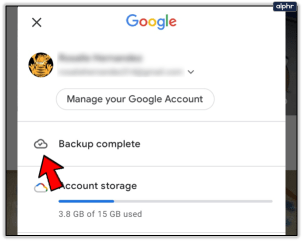
Кратка напомена: Ако све што желите да урадите је да ослободите простор на свом уређају, Гоогле фотографије имају опцију која ће избрисати све фотографије и видео записе након што буду отпремљени у облак. Као што можете видети на слици изнад, опција се појављује одмах испод обавештења о резервној копији и омогућава вам да кликнете да бисте направили додатне изборе.

Видећете поруку која вам говори колико простора можете да ослободите и колико ставки ће бити уклоњено са вашег уређаја. Порука ће потврдити да су „ставке безбедно направљене на вашем Гоогле налогу“. За неке од вас ово је можда све што вам треба. За све остале, пређите на други корак, у који сам укључио две опције.
Други корак: Брисање ваших фотографија
Прва опција: Галерије апликације
У реду, време је да те фотографије нестану. Ако сте пратили горњи корак да бисте своје слике отпремили у Гоогле фотографије, предлажемо вам немој користите апликацију Гоогле фотографије да бисте избрисали слике са телефона. То ће такође избрисати ваше резервне копије у облаку, а то није добро ако желите да сачувате копију за сваки случај.
Уместо тога, уверите се да користите или стандардну апликацију за галерију на свом телефону или, ако користите телефон који сте добили само са апликацијом Гоогле фотографије, користите галеријску апликацију треће стране као што је КуицкПиц Галлери да бисте избрисали ове датотеке са телефона. Ако користите апликацију Гоогле фотографије, нећете само избрисати фотографије сачуване на телефону, већ ћете избрисати и копије својих фотографија које сте отпремили у облак.

Изаберите Све & Избриши
Андроид телефони се могу разликовати у зависности од оперативног система и произвођача. Упутства за брисање целе ваше галерије треба да буду релативно слична.
Дуго притисните албум за брисање
Отворите апликацију Галерија. Дуго притисните један од доступних албума – Требало би да се појави квачица

Додирните икону канте за смеће

Додирните „Избриши“

Највероватније ћете видети неколико одељака у приказу албума поред ваше камере, укључујући снимке екрана, преузимања и све друге апликације које чувају фотографије на уређају. Један од најлакших начина да уклоните датотеке са уређаја је да избришете сваки албум појединачно.
Нема ту могућност свака апликација за галерију, што значи да ћете можда морати да урадите неко супер-истраживачко истраживање пре него што одаберете апликацију за галерију или доживите мало покушаја и грешака.
У већини апликација за галерије, једноставно ћете притиснути и задржати албум да бисте га изабрали, што би требало да вам омогући да изаберете сваки албум који желите да избришете. У Самсунговој апликацији Галерија, такође ћете имати могућност да изаберете све албуме. Када то урадите, кликните на Избриши албум и потврдите. Ваше фотографије ће бити уклоњене са вашег уређаја.
Друга опција:Апликације за управљање датотекама
Можда више волите да не преузимате галеријску апликацију са искључивом сврхом брисања одређених успомена из вашег живота. Разумљиво. Ако не желите да користите апликацију за галерију, и даље можете да користите прегледач датотека да бисте обавили задатак који је веома сличан методу апликације галерије описаном изнад.

За овај метод можете да користите или стандардни фајл менаџер или, ако га ваш телефон не нуди, менаџер треће стране из апликације (свим срцем препоручујем Солид Екплорер—име не лаже, то је оно што пише То је!). Опет ћете крстарити својим системом датотека док не пронађете фасцикле које садрже фотографије које желите да избришете.
Отворите „Моје датотеке“ у фиоци апликације
Ако користите менаџер датотека треће стране, можете га отворити

Додирните „Слике“

Дуго притисните албум за брисање и кликните на икону корпе за отпатке

То можете учинити за сваки албум на листи или одабрати одређене фотографије за брисање. Иако можда мислите да је ово добар начин да се уверите да сте ручно избрисали сваку непотребну фотографију, ово је дуготрајан процес.

Фацтори Ресет
Под претпоставком да покушавате да продате или замените свој телефон, можете да извршите фабричко ресетовање уређаја. Ово је такође опција за оне који покушавају да ослободе простор. Ваши контакти су вероватно сачувани на вашем Гмаил налогу и пријављивање би требало да их врати. Све апликације које сте имали могу се лако пронаћи у Гоогле Плаи продавници и поново преузети.
Почните тако што ћете уклонити свој Гмаил налог (за потребе Гоогле активације).
- Идите на Подешавања'

- Померите се надоле до „Корисници и налози“

- Додирните сваки Гоогле налог и уклоните га

Када се налози уклоне, вратите се на главну страницу „Подешавања“ и померите се надоле до „Ресетуј“ (Опште управљање на Галаки телефонима). Један користан савет за проналажење ствари у вашим подешавањима, додирните траку за претрагу и укуцајте „Ресетуј“, појавиће се листа опција.
- Додирните „Ресетовање фабричких података“ или „Ресетуј телефон“ у зависности од телефона

- Потврди

- Унесите своје акредитиве ако се од вас затражи (као што је код за откључавање или отисак прста)
Без обзира да ли користите ЛГ, Самсунг или чак Гоогле Пикел, ова упутства за фабричко ресетовање уређаја требало би да раде.
Често постављана питања
Могу ли да повратим своје избрисане фотографије?
Ако избришете фотографију или албум из своје галерије, они ће отићи у албум за смеће на 15 дана. Под претпоставком да сте је управо избрисали, идите до фасцикле за отпатке и кликните на њу да бисте је вратили на телефон.у003цбру003еу003цбру003еНакон што су фотографије трајно избрисане, не постоји начин да их повратите осим ако нису направљене резервне копије на услузи у облаку или СД-у картица.
Избрисао сам све своје фотографије, али меморија мог уређаја је и даље пуна. Шта се дешава?
Иако сте избрисали све своје фотографије, оне се и даље чувају на вашем телефону 15 дана. Идите у фасциклу за отпатке и избришите ставке или користите менаџер датотека на телефону да бисте уклонили нежељени садржај и ослободили простор.









